Funcția Excel UNICHAR
Funcția Excel UNICHAR returnează caracterul Unicode pe baza unei valori date.
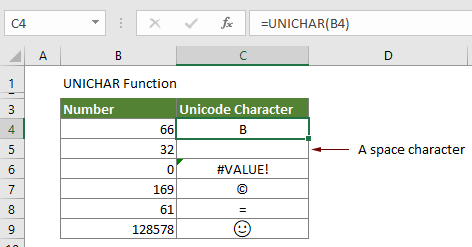
Sintaxă
=UNICHAR(number)
Argument
Număr (Obligatoriu): numărul care reprezintă caracterul Unicode.
Valoarea retur
Caracterul Unicode
Note de funcționare
1. Apare eroarea #VALUE:
- Dacă numărul este zero;
- Sau numerele sunt în afara intervalului permis.
2. Eroarea # N / A apare dacă numerele Unicode sunt surogate parțiale și tipurile de date sunt nevalide.
3. Caracterul Unicode returnat poate fi un șir de caractere. De exemplu, în codurile UTF-8 sau UTF-16.
Exemplu
Presupunând că există o listă de numere pe care trebuie să le convertiți în caractere Unicode așa cum este prezentată imaginea de mai jos, vă rugăm să procedați după cum urmează pentru ao descărca cu funcția UNICHAR.
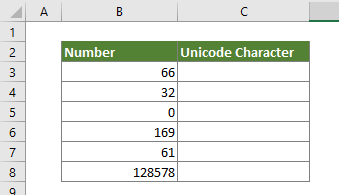
Selectați o celulă goală, copiați formula de mai jos în ea, apoi glisați Mâner de umplere pentru a aplica formula altor celule pentru a obține toate caracterele Unicode.
=UNICHAR(B3)
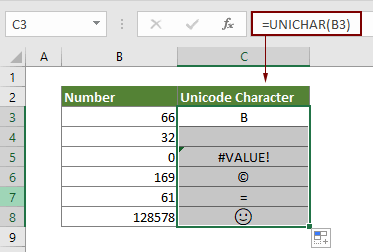
Funcții conexe
Funcția Excel SUBSTITUTE
Funcția Excel SUBSTITUTE înlocuiește textul sau caracterele dintr-un șir de text cu alt text sau caractere ..
Funcția Excel TEXT
Funcția TEXT convertește o valoare în text cu un format specificat în Excel.
Funcția Excel TEXTJOIN
Funcția Excel TEXTJOIN alătură mai multe valori dintr-un rând, o coloană sau o gamă de celule cu delimitator specific.
Funcția Excel TRIM
Funcția Excel TRIM elimină toate spațiile suplimentare din șirul de text și păstrează doar spații unice între cuvinte.
Funcția Excel SUPERIOR
Funcția Excel UPPER convertește toate literele unui text dat în majuscule.
Cele mai bune instrumente de productivitate Office
Kutools pentru Excel - Vă ajută să vă distingeți de mulțime
Kutools pentru Excel se mândrește cu peste 300 de caracteristici, Asigurați-vă că ceea ce aveți nevoie este la doar un clic distanță...

Fila Office - Activați lectura și editarea cu file în Microsoft Office (includeți Excel)
- O secundă pentru a comuta între zeci de documente deschise!
- Reduceți sute de clicuri de mouse pentru dvs. în fiecare zi, spuneți adio de la mâna mouse-ului.
- Vă crește productivitatea cu 50% atunci când vizualizați și editați mai multe documente.
- Aduce file eficiente la Office (inclusiv Excel), la fel ca Chrome, Edge și Firefox.
